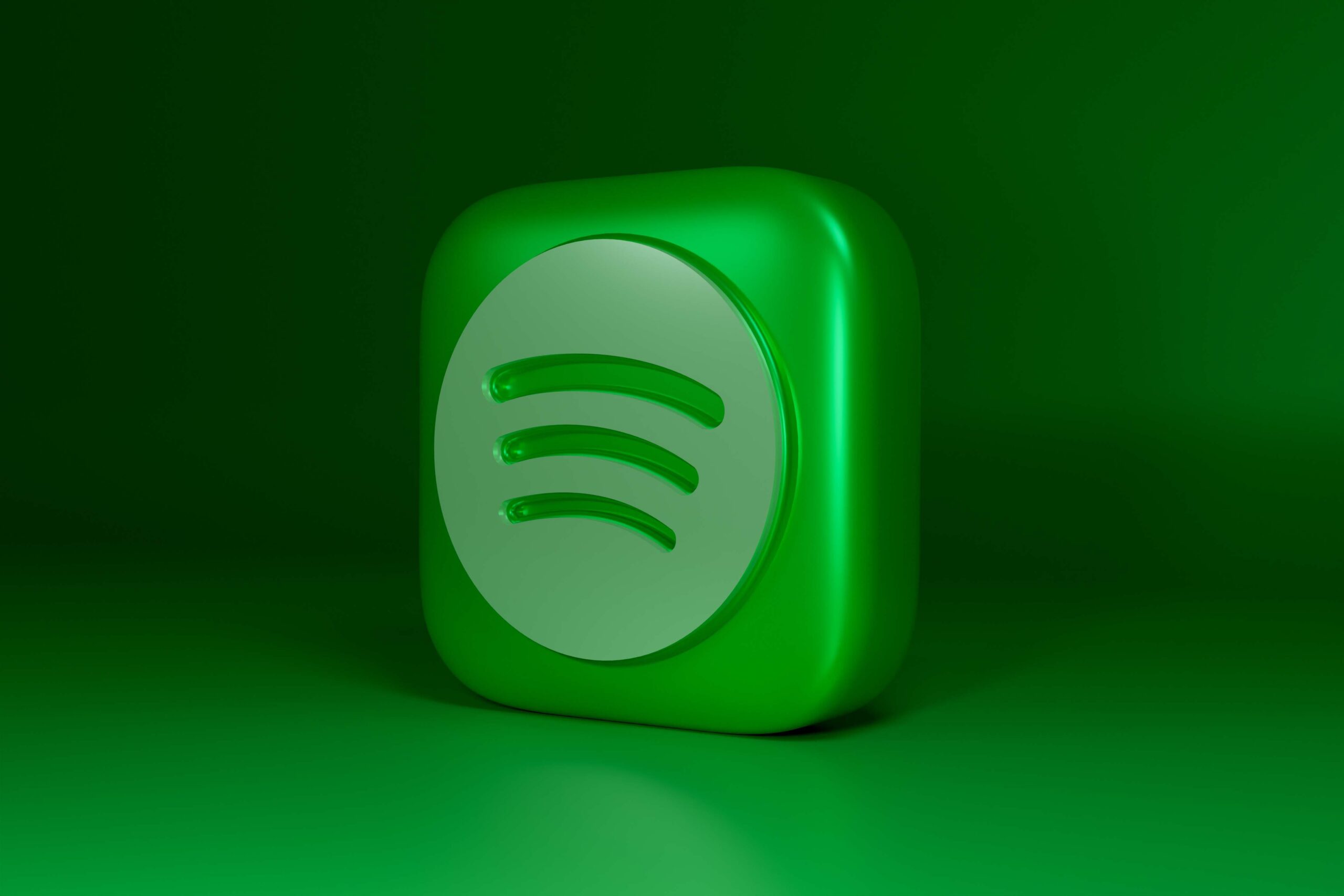将音乐盗版到盒式磁带或非法下载数GB 歌曲的日子已经一去不复返了。Spotify 等在线音乐流媒体平台已经改变了我们聆听我们最喜欢的艺术家杰作的方式。它拥有超过3.81 亿用户的庞大用户群,并为他们提供了大量的功能。它的基本功能是能够为每种心情和场合创建个性化的播放列表。
每个播放列表由唯一的名称和播放列表图片标识,用户可以根据需要修改两者。
在今天的文章中,我们将引导您完成简单的步骤,并告诉您如何更改Spotify 播放列表图片以及在线网络播放器。
默认情况下,Spotify 会拼贴播放列表中前四首曲目的专辑封面,并将其设置为封面图片。
- 如果您厌倦了看同一张封面图片,只需重新随机播放播放列表中的前四首曲目,封面图片就会自动更新。
- 您还可以为播放列表设置完全自定义的封面图像。例如,描述播放列表总体情绪的封面或特定封面(如果您计划与您的合作伙伴共享列表)。
要设置Spotify 自定义播放列表图片,请按照以下步骤操作–
方法1:在Android 和iOS 上
1.从应用程序抽屉中点击Spotify应用程序。
![]()
2. 转到您的图书馆选项卡。
3. 点击您要更改的播放列表。
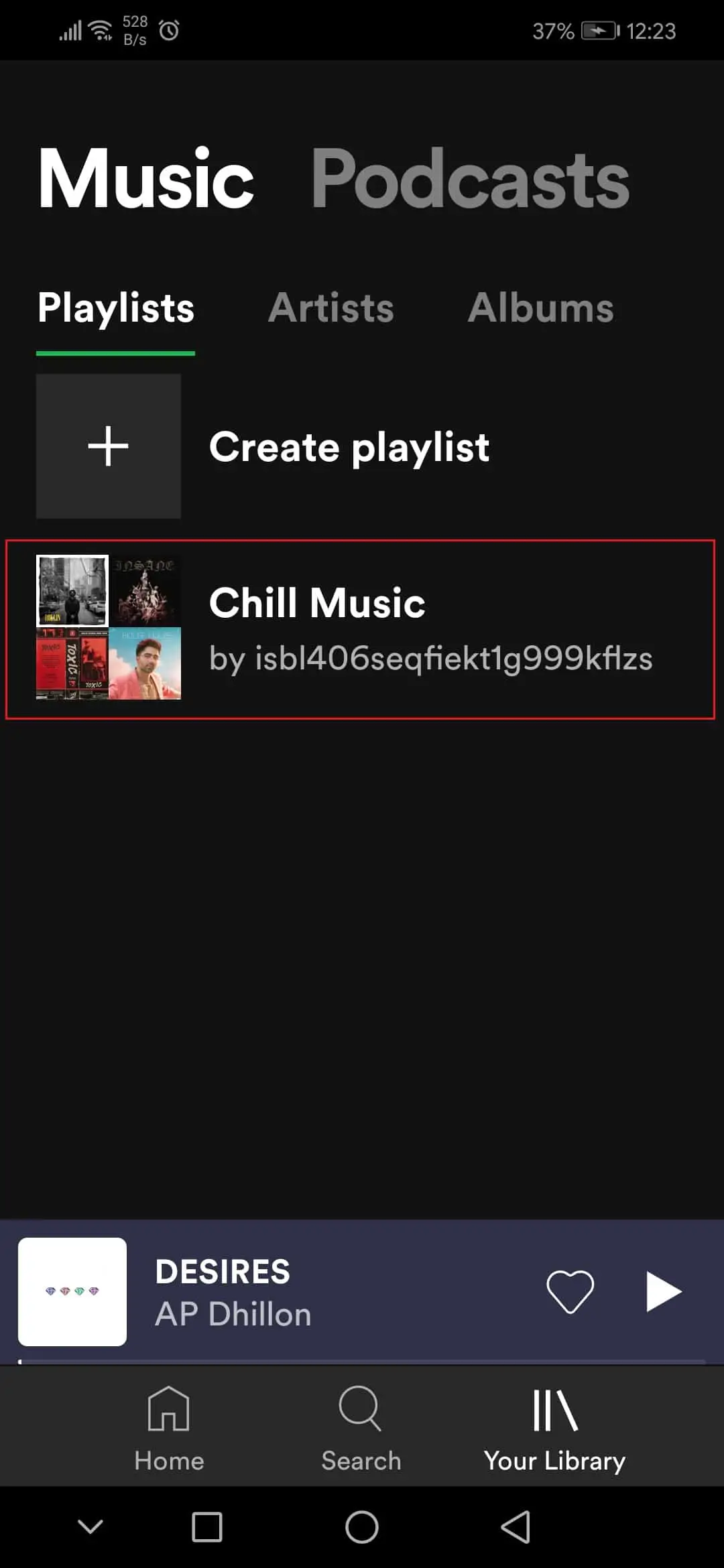
4. 然后,点击三点图标。
![]()
5. 从菜单中选择编辑播放列表选项。
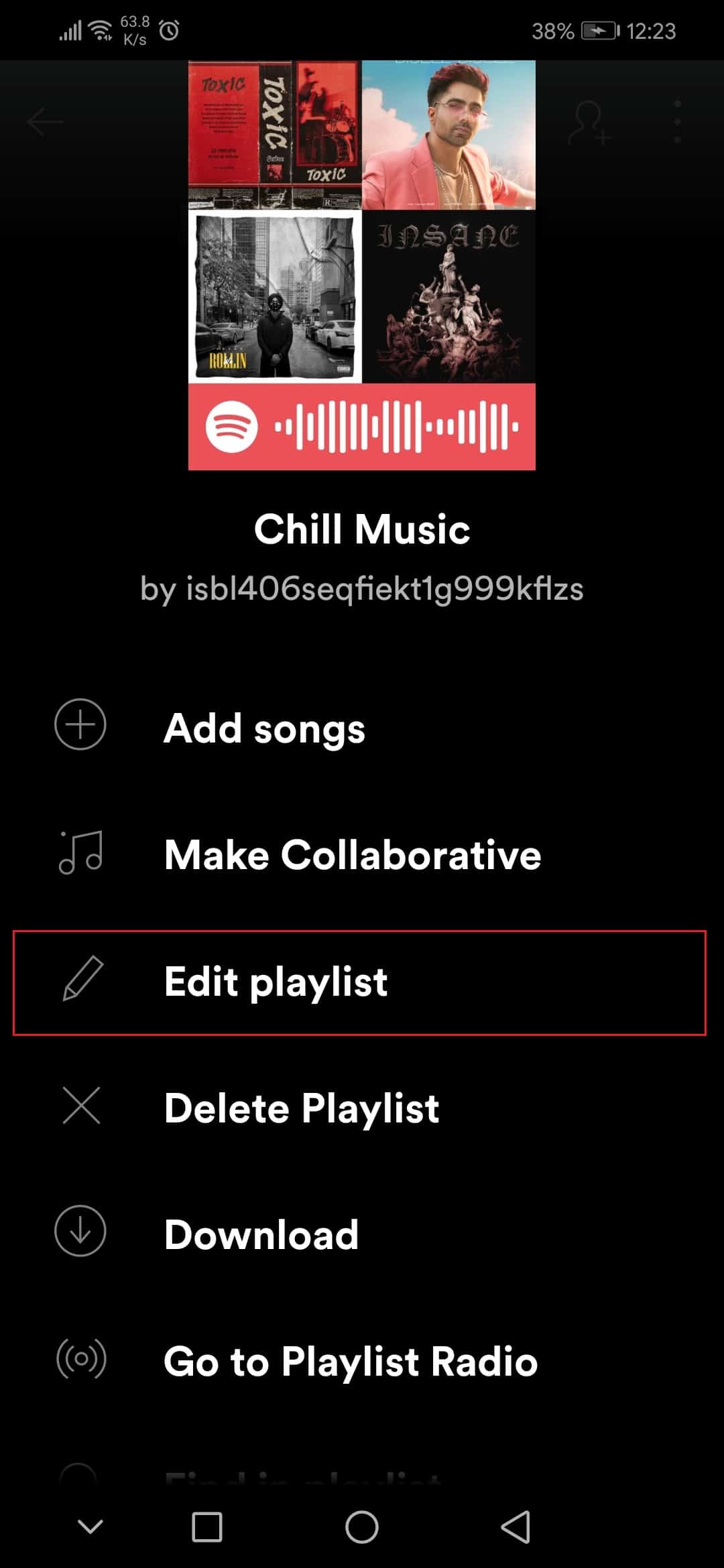
6.在这里,点击更改图像选项。
7.接下来,点击选择照片选项。
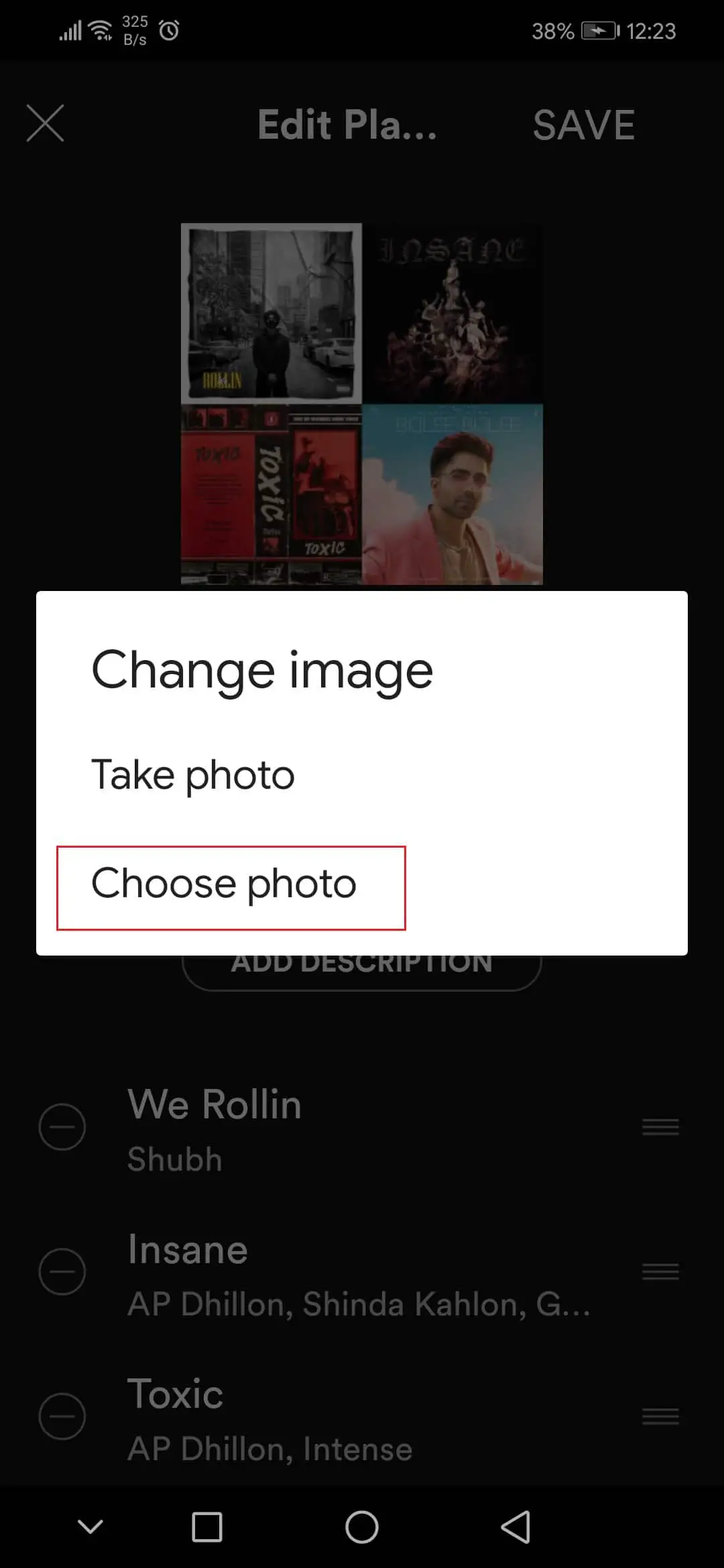
8. 选择图像后,点击使用照片选项。

9. 最后,点击保存选项。
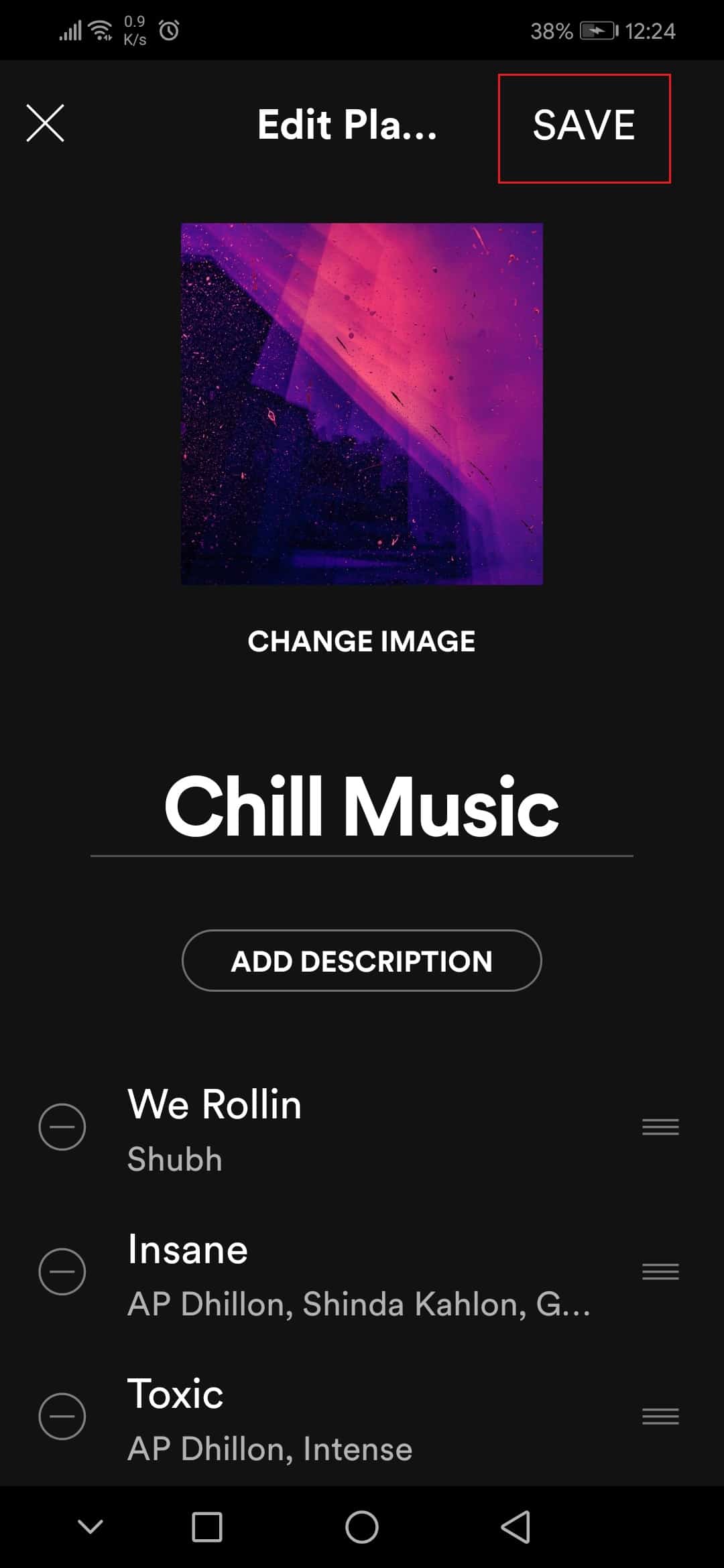
方法2:在Windows 应用程序上
按照以下步骤更改Windows Spotify 应用程序上的Spotify 播放列表图片。
1. 在您喜欢的浏览器上启动Spotify应用程序或其网络播放器,然后单击您的图书馆。
2. 打开您创建的任何播放列表。
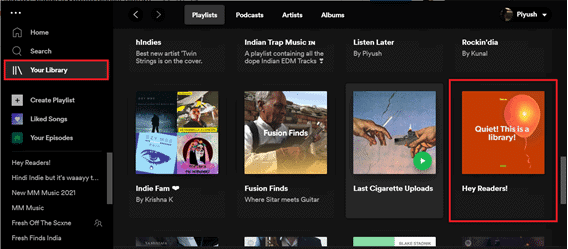
3. 单击三个点图标并选择编辑详细信息选项。
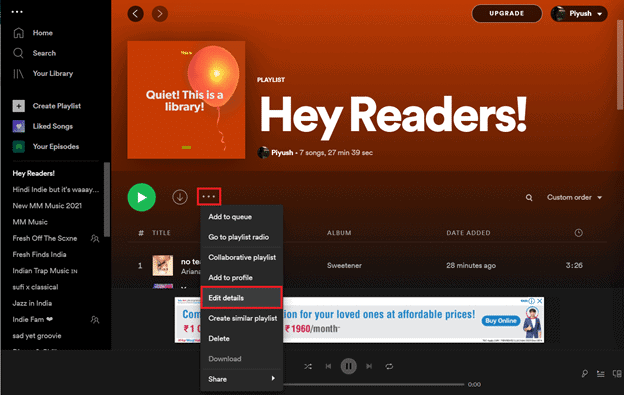
4. 将弹出一个编辑详细信息对话框,将光标悬停在封面图像上,然后单击右上角出现的三个点图标并选择更改照片。
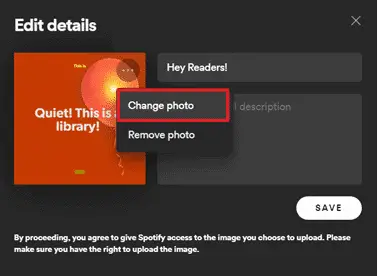
注意:您还可以通过选择“删除照片”选项完全删除封面图像。它将制作一个音符作为播放列表的封面图像。
5. 从您的计算机中选择任何图片,然后单击打开。播放列表的封面图像将更新,然后单击“保存”完成。
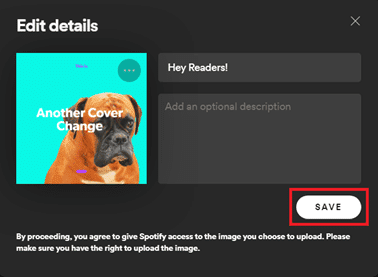
如果您想知道我们是如何为本文制作封面图片的,请查看 点单并为自己制作一张。我们希望上述有关如何更改Spotify 播放列表图片的步骤清晰易懂。